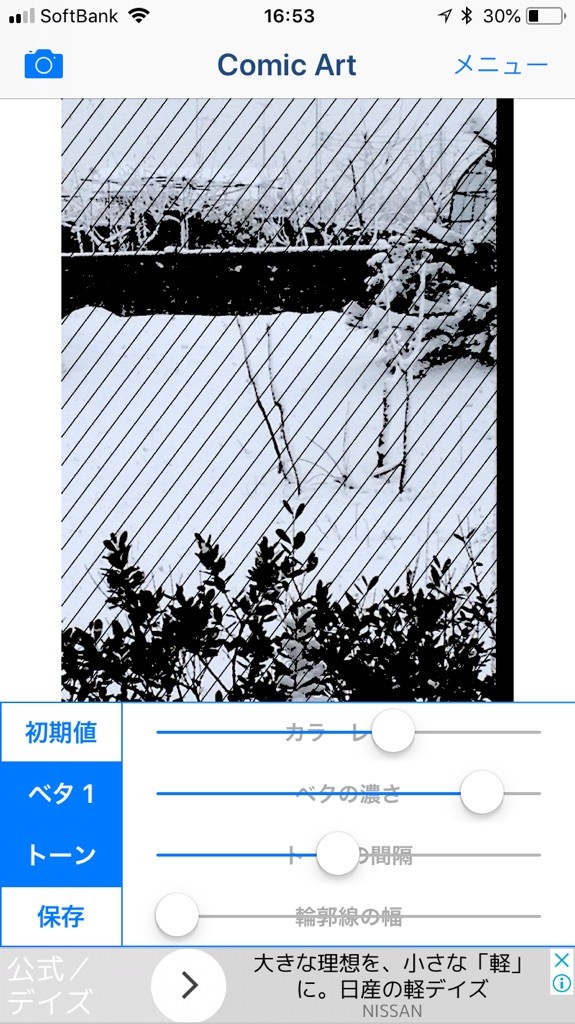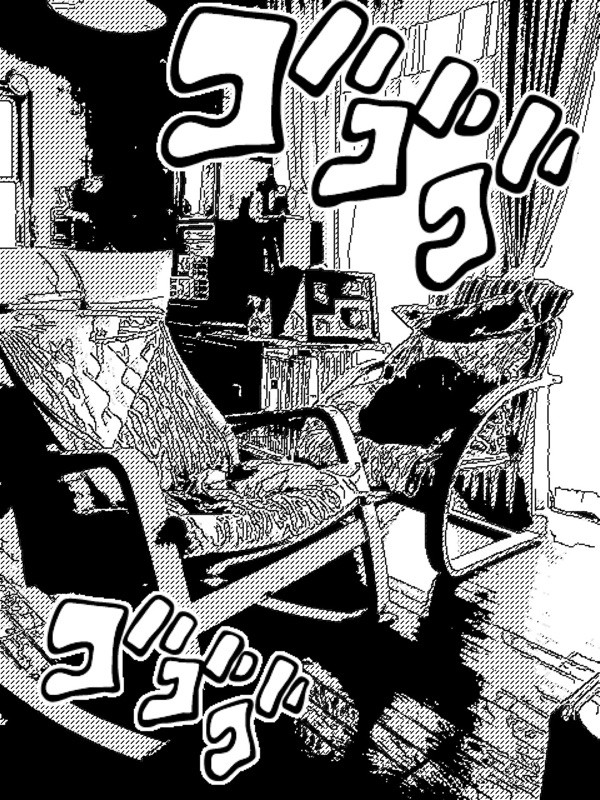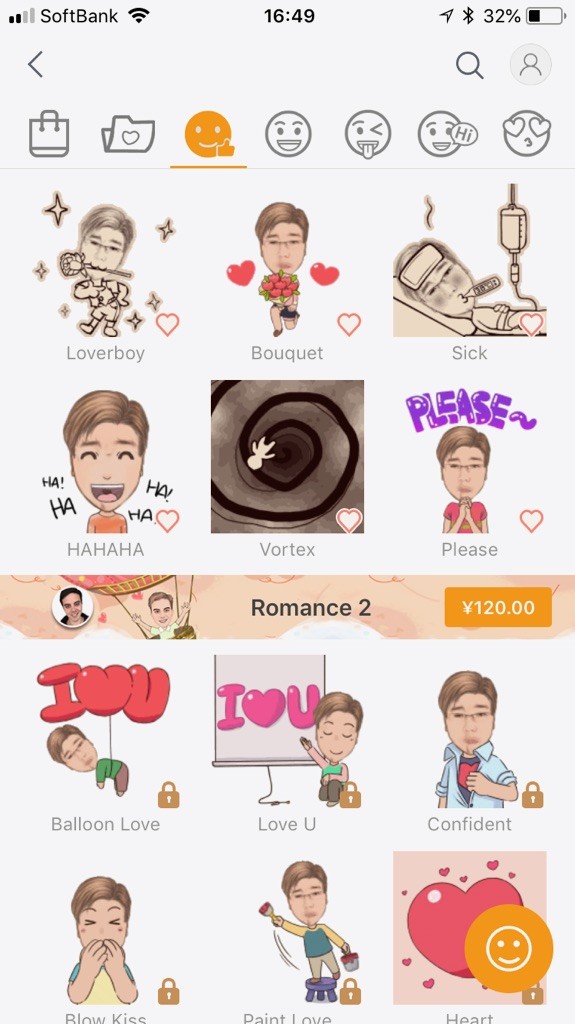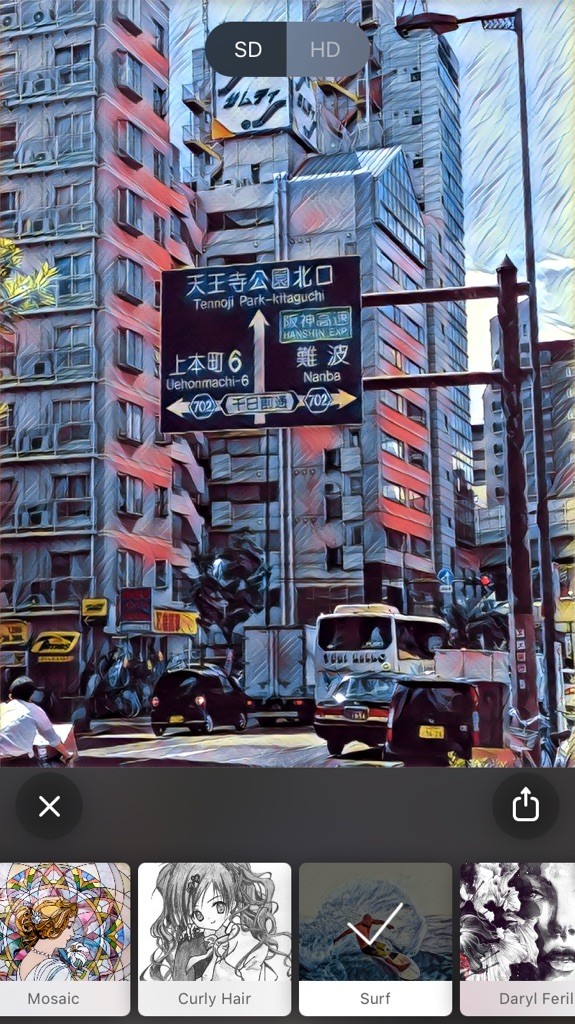漫画そのもの!カッコよく劇画風に写真加工できる無料アプリ5選
-
この記事をシェア
-
さまざまな画像加工アプリがありますが、実際の風景や人物を漫画のようにできるアプリをご存知ですか?今回紹介する写真加工アプリを使えば、現実の世界をそのまま漫画のような劇画調に、はたまた、油絵のように加工することができます。また、自分の顔を写真に収めると自動的にイラストにしてアプリ内の素材を使ってバイクに乗っているようにしてくれるアプリもあります。デッサンをする人ならば影の入り具合の確認に、漫画を書く方ならば背景のパーツとしてなど幅広い活用方法がある無料画像加工アプリを5つ紹介していきます。
画像:著者撮影
劇画風加工が写真にもたらす効果とは?
無料画像加工アプリの中には、すでに撮影を終えた写真を劇画に画像を加工することができるアプリもあります。それにより、目の前の風景以外にも画像加工を施すことができます。また、劇画に加工するとまるで別の風景のようになり、旅行の写真などを加工してSNSに載せたり、友達同士で交換すると違った趣で旅行を振り返ることができます。また、漫画のように画像を加工することで今流行りの空中にとどまっているかのように見せるトリック写真をより迫力を増した形で作ることができます。
そして、驚きなのがSNSの動くスタンプのように自分の加工した画像をロンチックにもかっこよくにも加工することができる点です。ぜひとも無料画像アプリを使って写真ファイルの中にや旅行中の写真撮影に新たな発見や写真撮影の幅を広げる効果を実感してみてください。
劇画風写真を作るのにおすすめのアプリ
鮮やかさを簡単加工「コミックアート」
画像:著者撮影
- 「コミックアート」を開く。
- 左上のカメラマークをタップして撮影するか、今までに取った写真を加工するかを選ぶ。
- 選択した写真をカラーレベルバーを動かし、白黒かカラーかを選択する。
- ベタ(影の濃さ)を選択する。
- トーンの間隔を選択する。
- 保存ボタンで写真を保存する。
- 輪郭線の幅を選択して物をはっきりさせる。
以上が、「コミックアート」の操作方法になります。「コミックアート」では、写真を漫画の一コマのように加工することができます。風景を加工すると漫画の背景の参考になるのと同時に、輪郭線をはっきりとさせることで物や表情をよりはっきりとした写真にすることができます。
そして、色を鮮やかにするだけではなく、少し色を薄くすることで雪景色などの色味が薄い背景でもより周囲の木々などを強調することができます。また、困ったときには右上のメニューからアプリの操作方法をすぐに確認することができますので、「コミックアート」で使い方に困った際にも安心できる作りになっています。
劇画漫画加工なら「漫画カメラ」
画像:著者撮影
- 「漫画カメラ」を開く。
- 右下のファイル選択からすでに取った写真を選ぶと以前の写真を選ぶ。もしくは、中央ボタンから写真を取る。
- 左下のフレーム選択から好きなフレームを選択する。
- 写真を保存する。
以上が「漫画カメラ」の操作になります。「漫画カメラ」は自分の取った写真をすぐに漫画のように画像を白黒に加工することができ、集中線だけではなく、効果音まで載せてくれる便利なアプリです。他にも爆発効果や雷の効果などいろいろな背景をワンタッチで変えることができます。
複雑な操作がありませんので画像加工アプリの初心者の方にぜひともインストールして欲しいアプリが「漫画カメラ」になります。もちろん、過去に取った写真でも効果を付けることができます。漫画のワンシーンを現実の自分でやっているように見せることができるアプリになります。
シンプル動くスタンプ加工ができる「MomentCam」!
- 「MomentCam」を開く。
- イラストをタップする。
- 左上の顔とカメラのマークをタップして自分の顔を取る。
- 目と口にマークを合わせて性別と年齢を選択する。
- 髪色、輪郭、メガネ、瞳を自分好みにアレンジする。
- 右上の確認で画像がどのようになるか確認する。
- 自分の好みのテーマや背景、デザインを選ぶ。
- 完成した画像をシェアすることもできます。
以上が「MomentCam」の操作方法になります。「MomentCam」では、一度自分の顔を好みにイラスト風にデフォルメ化することで、いろいろな素材にそのイラストを移植することができます。また、スタンプの項目を表示するとSNSのスタンプのように自分の顔のイラストをSNSで実際につかうことのできるスタンプにすることができます。また、「MomentCam」のすごいところはGIF画像のように動くイラストを自動的に撮影した自分の顔で作ることができます。
種類も豊富で病気で入院しているスタンプや、面白いロマンス表現のスタンプなどがあります。自分の顔をイラスト風にアレンジすることができるので自分の顔のデフォルト化の参考になります。そして、オリジナルスタンプを50万以上の素材から選択できるので自分自身を元にしたオリジナルスタンプを作成したい方におすすめしたい無料画像アプリです。
効果音で劇画度アップ「漫画コミックカメラ」
画像:著者撮影
- 設定で画像の改造数を決める。
- STARTをタップして写真をとるか、以前撮影した写真を加工するかを選択する。
- 写真の加工範囲を選択する。
- 効果のセリフを言葉、範囲、オリジナルのセリフから選択する。
- さらに編集するから背景とトーンを再設定する。
- 加工した写真を保存する。
以上が「漫画コミックカメラ」の基本的な操作になります。「漫画コミックカメラ」は背景の種類は「漫画カメラ」と比べて少し少ないですが、漫画のようにセリフを入れて効果を付けることのできる画像加工アプリになります。このアプリのメリットは、セリフ素材の多さと自分でセリフを入力することでオリジナルの漫画効果を与えることができます。そして、セリフを画像のどの部分に挿入するかを選択することができるので、自由度が高い漫画加工ができるのが魅力です。
そして、複数のフィルターが設けられているので、背景を写真のどの部分に設定するかを選択することができるので、自分が強調したい部分を強調線を書いた背景を使い、目立たせることができます。自分の考えたセリフを入れて、写真をバトル漫画のようにかっこよくアレンジしてみましょう。
旅の写真を美術品に「Prisma Photo Editor」
- 写真を撮影するか、過去に撮影されたものかを選択する。
- 加工したい絵の雰囲気を選択する(油絵やゴッホ風など)。
- 写真を保存する。
以上が「Prisma Photo Editor」の基本的な操作になります。11種類の絵画風に画像を加工することのできるアプリになります。こちらのアプリの魅力は、なんといっても簡単に操作ができる点です。写真を撮って加工する雰囲気を選べば10秒とかからずに写真を加工することができます。アニメのように色合いをより鮮やかにしたり、線画にしたりと加工する画像によってはまるで美術品のような高級感を即座に画像として取り込むことができるのでおすすめです。また、アプリ内で課金を行えば画風の素材を250ほど増やすこともできます。
こちらは、期間性の課金になっており、1ヶ月なら240円、1年間使用するならば2200円となっています。使用できる素材の画像を1度見たい方は、3日間無料で素材を使うことのできるトライアルもありますので、一度トライアルで素材を確認した後に、課金をすることをおすすめします。
カッコいい写真を投稿しよう!
無料で写真をかっこよく漫画のように劇画調に、はたまた美術品のように加工したい方におすすめな無料写真加工アプリ5選を紹介しました。これらのアプリはSNSでの投稿も簡単にできますので、自分の写真を仲間内に共有したい方にはとても魅力的なアプリです。インストールしておけば、写真をかっこよくしたい時などにすぐに加工することができます。ぜひ使ってみてください。